夸克录屏怎么用夸克高清录屏教程
时间:2025-09-02 21:00:13 202浏览 收藏
想知道**夸克录屏怎么操作**?本文为你详细解答!虽然夸克浏览器本身不具备内置录屏功能,但别担心,我们为你整理了多种**夸克高清录屏方法**,教你轻松录制清晰流畅的屏幕视频。无论你是Windows用户还是Mac用户,都可以通过系统自带的录屏工具,如Windows的Xbox Game Bar或macOS的屏幕录制功能,快速开始录屏。此外,我们还推荐了几款常用的第三方录屏软件,例如OBS Studio、Bandicam和Apowersoft屏幕录像王,它们功能强大,可以满足你不同的录屏需求。想要录制高清视频?掌握1080p以上分辨率、30fps或60fps帧率等关键设置,让你的录屏效果更上一层楼。同时,我们也为你解答了录屏后视频的保存位置、遇到黑屏或无声音等常见问题的解决方案,助你轻松解决录屏难题,享受流畅高清的录屏体验。
夸克浏览器本身没有内置录屏功能,需借助第三方工具或系统自带功能实现。具体方法包括:1. 使用系统自带录屏功能,如 Windows 的 Xbox Game Bar(Win+G)或 macOS 的屏幕录制(Shift+Command+5);2. 选择第三方软件如 OBS Studio、Bandicam 或 Apowersoft 屏幕录像王;3. 设置高清录屏时建议分辨率为 1080p 或以上,帧率为 30fps 或 60fps,并合理调整码率。录屏文件保存位置依工具而定,默认通常在视频捕获文件夹或桌面,也可在软件设置中自定义。若录屏出现黑屏,可检查权限、更新显卡驱动、更换软件或关闭硬件加速。若无声音,则应检查麦克风设置、系统声音状态、录屏软件音频选项及声卡驱动。

夸克浏览器录屏功能,简单来说,就是利用它内置的功能或者借助第三方工具,把你在屏幕上的操作录制下来。高清录屏,当然是大家都想要的,毕竟谁也不想看模糊的画面。
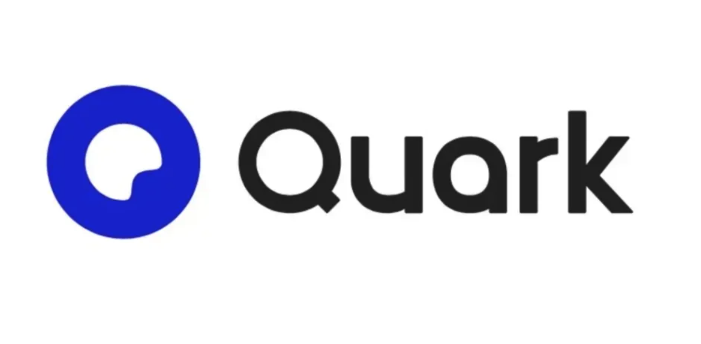
解决方案:

夸克浏览器本身并没有内置录屏功能。所以,要实现录屏,你需要借助一些第三方工具或者系统自带的录屏功能。
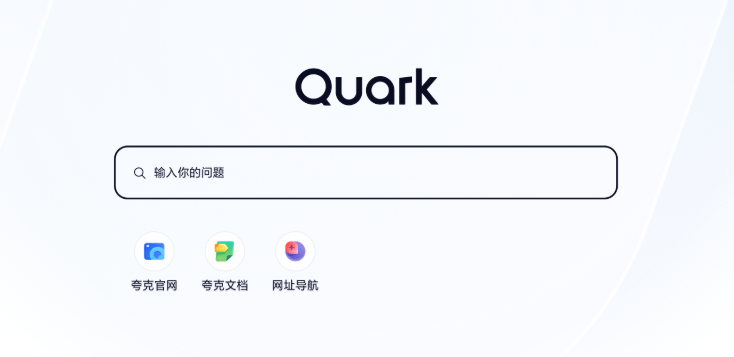
使用系统自带的录屏功能:
- Windows: Windows 10 及以上版本自带了 Xbox Game Bar,可以用来录屏。按下
Win + G组合键打开 Game Bar,然后点击录制按钮即可。 - macOS: macOS Mojave 及以上版本自带了屏幕录制功能。按下
Shift + Command + 5组合键打开屏幕录制工具栏。
- Windows: Windows 10 及以上版本自带了 Xbox Game Bar,可以用来录屏。按下
使用第三方录屏软件:
市面上有很多优秀的第三方录屏软件,例如:
- OBS Studio: 免费开源,功能强大,可以自定义各种参数,适合有一定技术基础的用户。
- Bandicam: 付费软件,操作简单,录制效果好,适合新手用户。
- Apowersoft 屏幕录像王: 功能全面,支持多种录制模式,适合需要高级功能的用户。
录制高清视频的设置:
- 分辨率: 越高越好,建议选择 1080p 或以上。
- 帧率: 越高越流畅,建议选择 30fps 或 60fps。
- 码率: 越高画质越好,但文件也会越大,需要根据自己的需求进行权衡。
夸克浏览器录屏后视频在哪里?
录屏后的视频保存位置取决于你使用的录屏工具。
系统自带的录屏功能:
- Windows Xbox Game Bar: 默认保存在 "视频/捕获" 文件夹下。
- macOS 屏幕录制: 默认保存在桌面。
第三方录屏软件:
通常可以在软件的设置中自定义保存路径。仔细查看软件的设置选项,就能找到录屏文件的保存位置。
夸克浏览器录屏黑屏怎么办?
录屏黑屏是一个常见的问题,可能由多种原因引起。
权限问题: 确保录屏软件有足够的权限访问屏幕。在 Windows 系统中,可以尝试以管理员身份运行录屏软件。在 macOS 系统中,需要在“系统偏好设置”->“安全性与隐私”->“屏幕录制”中,勾选录屏软件。
显卡驱动问题: 显卡驱动过旧或损坏可能导致录屏黑屏。尝试更新显卡驱动到最新版本。
兼容性问题: 某些录屏软件可能与特定的硬件或软件不兼容。尝试更换其他录屏软件,或者更新夸克浏览器到最新版本。
硬件加速问题: 某些录屏软件的硬件加速功能可能导致黑屏。尝试禁用录屏软件的硬件加速功能。
夸克浏览器录屏没声音怎么办?
录屏没有声音也比较常见,需要检查以下几个方面:
麦克风设置: 确保麦克风已正确连接并启用。在录屏软件的设置中,选择正确的麦克风设备。
系统声音设置: 检查系统的声音设置,确保麦克风没有被静音。
录屏软件设置: 某些录屏软件允许分别录制系统声音和麦克风声音。确保两种声音都已启用。
声卡驱动问题: 声卡驱动过旧或损坏可能导致录屏没有声音。尝试更新声卡驱动到最新版本。
以上就是《夸克录屏怎么用夸克高清录屏教程》的详细内容,更多关于问题解决,录屏软件,夸克录屏,高清录屏,系统录屏的资料请关注golang学习网公众号!
-
501 收藏
-
501 收藏
-
501 收藏
-
501 收藏
-
501 收藏
-
251 收藏
-
329 收藏
-
347 收藏
-
157 收藏
-
205 收藏
-
243 收藏
-
428 收藏
-
232 收藏
-
410 收藏
-
316 收藏
-
186 收藏
-
157 收藏
-

- 前端进阶之JavaScript设计模式
- 设计模式是开发人员在软件开发过程中面临一般问题时的解决方案,代表了最佳的实践。本课程的主打内容包括JS常见设计模式以及具体应用场景,打造一站式知识长龙服务,适合有JS基础的同学学习。
- 立即学习 543次学习
-

- GO语言核心编程课程
- 本课程采用真实案例,全面具体可落地,从理论到实践,一步一步将GO核心编程技术、编程思想、底层实现融会贯通,使学习者贴近时代脉搏,做IT互联网时代的弄潮儿。
- 立即学习 516次学习
-

- 简单聊聊mysql8与网络通信
- 如有问题加微信:Le-studyg;在课程中,我们将首先介绍MySQL8的新特性,包括性能优化、安全增强、新数据类型等,帮助学生快速熟悉MySQL8的最新功能。接着,我们将深入解析MySQL的网络通信机制,包括协议、连接管理、数据传输等,让
- 立即学习 500次学习
-

- JavaScript正则表达式基础与实战
- 在任何一门编程语言中,正则表达式,都是一项重要的知识,它提供了高效的字符串匹配与捕获机制,可以极大的简化程序设计。
- 立即学习 487次学习
-

- 从零制作响应式网站—Grid布局
- 本系列教程将展示从零制作一个假想的网络科技公司官网,分为导航,轮播,关于我们,成功案例,服务流程,团队介绍,数据部分,公司动态,底部信息等内容区块。网站整体采用CSSGrid布局,支持响应式,有流畅过渡和展现动画。
- 立即学习 485次学习
